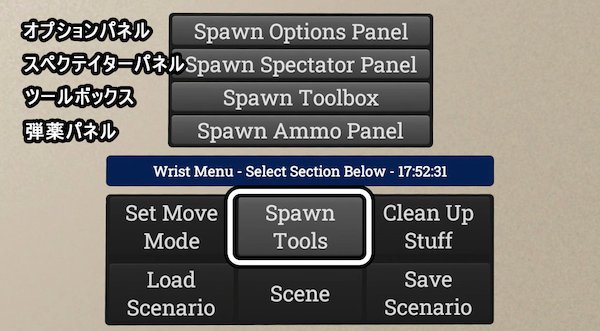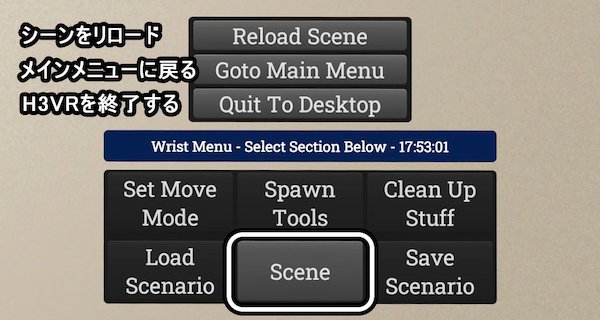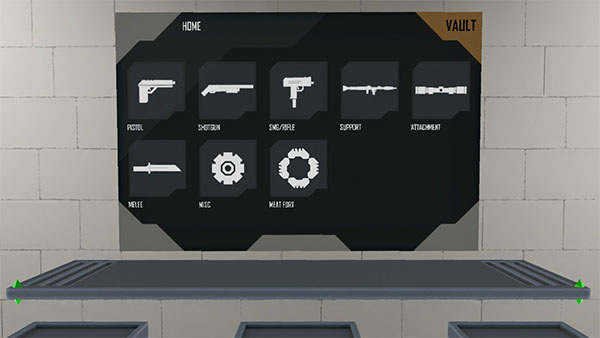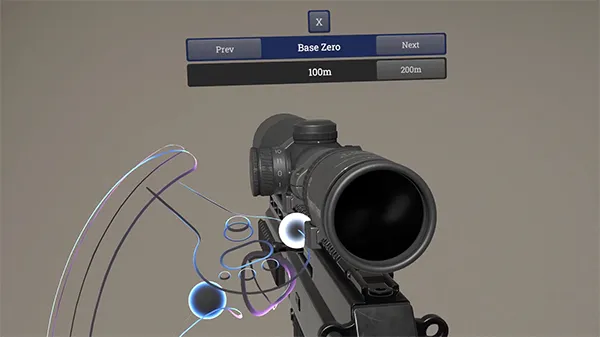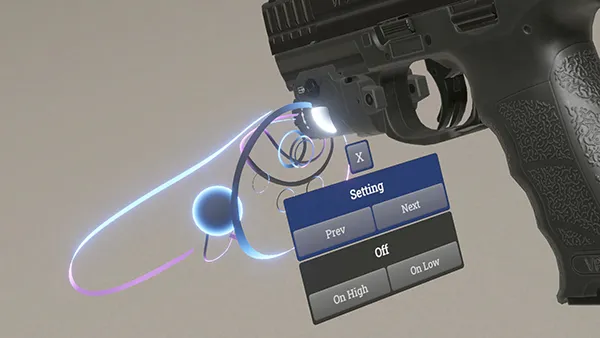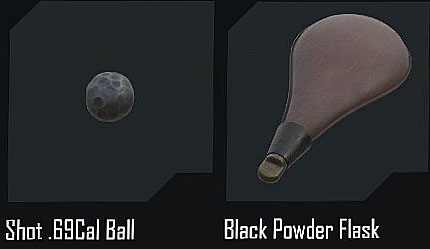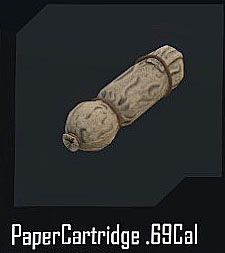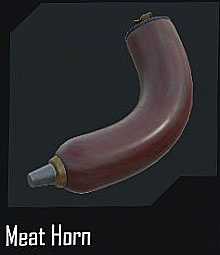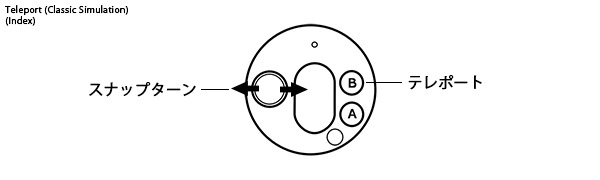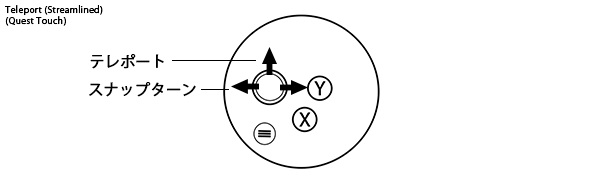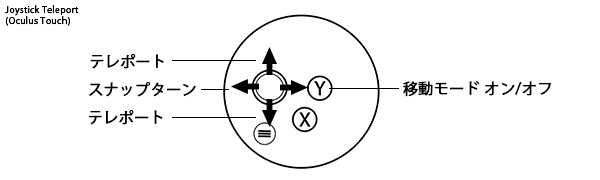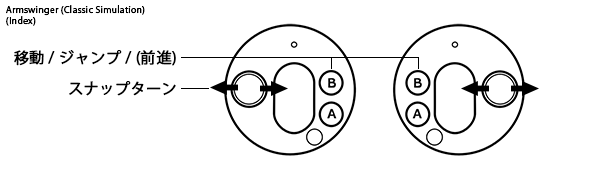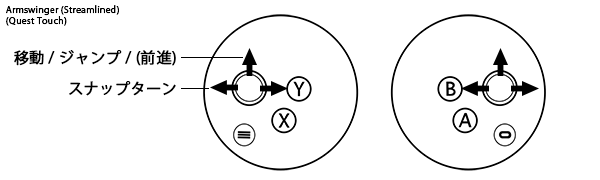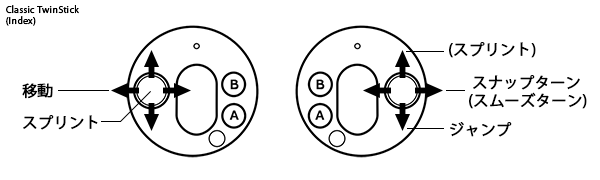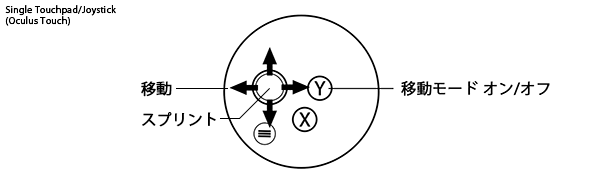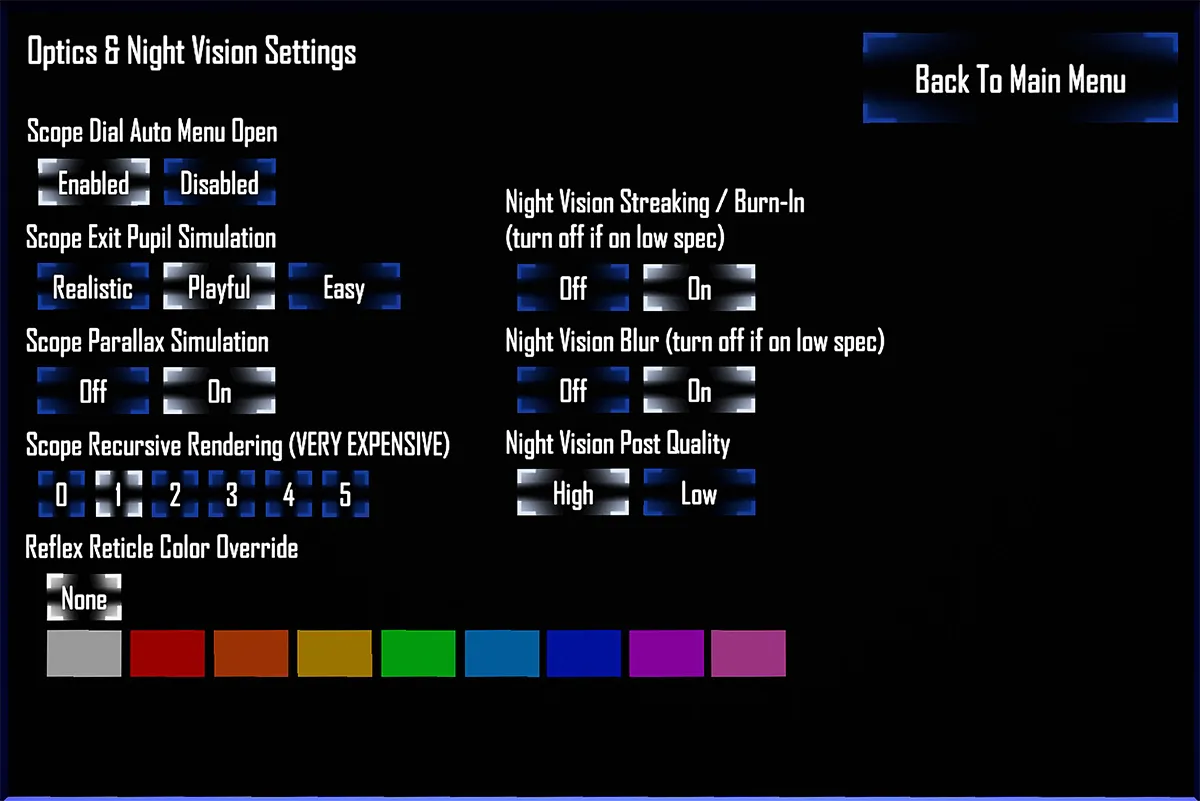- 基本操作
- アイテムスポナー
- 弾薬パネル
- アイテムの操作
- オプション
- Movement Mode & Settings (移動モードと設定)
- Input & Control Options (入力 & 操作オプション)
- Graphics Options (グラフィックスオプション)
- Firearm & Object Options (火器 & オブジェクトオプション)
- Simulation Options (シミュレーションオプション)
- Quickbelt Options (クイックベルトオプション)
- Misc. Options (その他の機能)
- Hand Smoothing & Filtering (ハンドスムージング & フィルタリング)
- Optics & Night Vision Settings (オプティクス & ナイトビジョン)
- コメント
基本操作
操作はVIVEのコントローラーを基準にしています。Questの場合、例えばタッチパッド下クリックはスティックを下に倒してクリックに読み替えてください。掴む・離す操作はグリップボタンになります。
コントロールスキームをストリームラインドにしている場合は基本的にはタッチパッド↑側はB/Y、タッチパッド↓側はA/Xに割り当てられます。
開発者によるチュートリアル
- クイックスタートガイド
loading...
- 公式FAQ
https://www.reddit.com/r/H3VR/comments/8r4w96/have_questions_read_this_faq_first_also_includes/ - アップデート情報
https://store.steampowered.com/news/?appids=450540
コントローラー
各コントローラーの操作はFrontPage参照。
- 球体(インタラクション・スフィア): 球体の位置のものを掴む*1。銃のグリップやセレクターなど掴めるもの・操作できるものに球体が接触すると振動がある。
リストメニュー
コントローラーを裏返すとリストメニューが出る。各項目は階層になっているのでクリックして開く。

移動モード
トップページ参照
- オプションパネル: ゲーム全体の設定用のパネルを出す
- スペクテーターパネル: 観戦カメラ設定用のパネルを出す
- ツールボックス: サンドボックスシーンでアイテムを配置するためのツールを出す
- 弾薬パネル: 弾薬を出すパネルを出す
アイテムを削除
シーン内のアイテムを削除する。プレイヤーが持っているアイテムは削除されない。
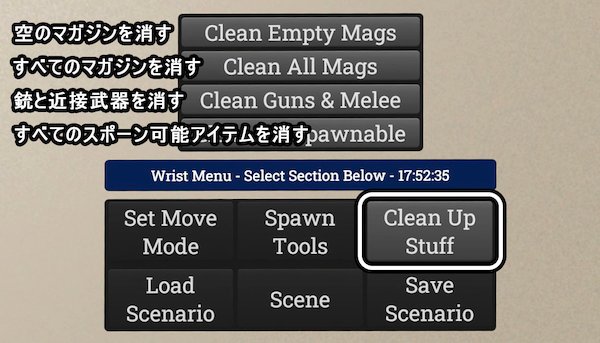
- Reload Scene: プレイヤー含むシーンのすべての状態をリセットする
- Goto Main Menu: メインメニューに戻る
- Quit To Desktop: H3VRを終了する
ロードシナリオ/セーブシナリオ
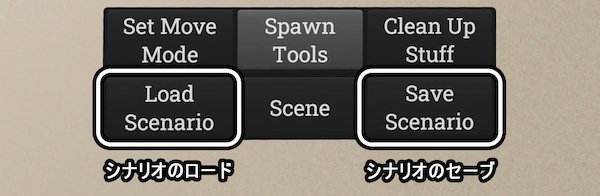
サンドボックスシーンで有効になる項目。アイテムスポナーから出せるアイテムの配置をセーブ・ロードできる。Game Plannerを参照。
Held Object
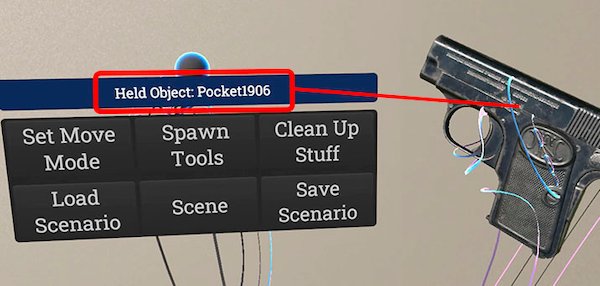
帯の部分には、手に持っているアイテムの名前が表示される
クイックベルト
頭の横から腰にかけてアイテムを保持するスロットがある。頭の左右にあるスロットは振動で位置が分かる。スロットの大小で保持できるアイテムのサイズに制限がある。
- 保持: アイテム(の中心)をクイックベルトのスロットに重ねて離す。銃は保持された状態でもコッキングやマガジンの装着ができる。
- スポーンロック: 保持したアイテムを無限に出せるようになる。マガジンや弾などを保持したスロットでタッチパッドクリックで切替。片方の手にマガジンを持っているときにスポーンロックした弾薬を取り出すと、マガジンの空き容量に合わせた数の弾薬を掴む。
- ハーネス: 武器を離したとき元のスロットに戻るようになる。武器を保持したスロットでタッチパッドクリックで切替。
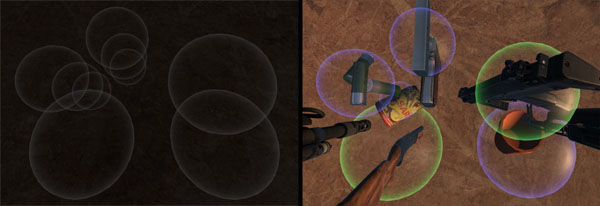
青はスポーンロック、緑はハーネス有効状態
アイテムスポナー
アイテムを出すためのオブジェクト。シーンに設置されていて、銃やアタッチメント、弾薬パネルなど様々なアイテムを出せる。タグサーチ機能や高機能なセーブ・ロード機能をもっている。左右の取っ手で高さを変えることができる。
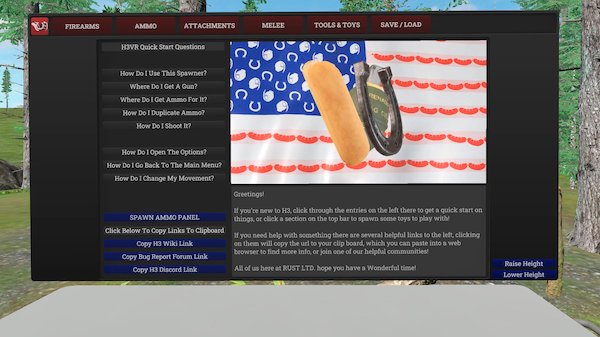
アイテムスポナー (Mk2)
弾薬パネル
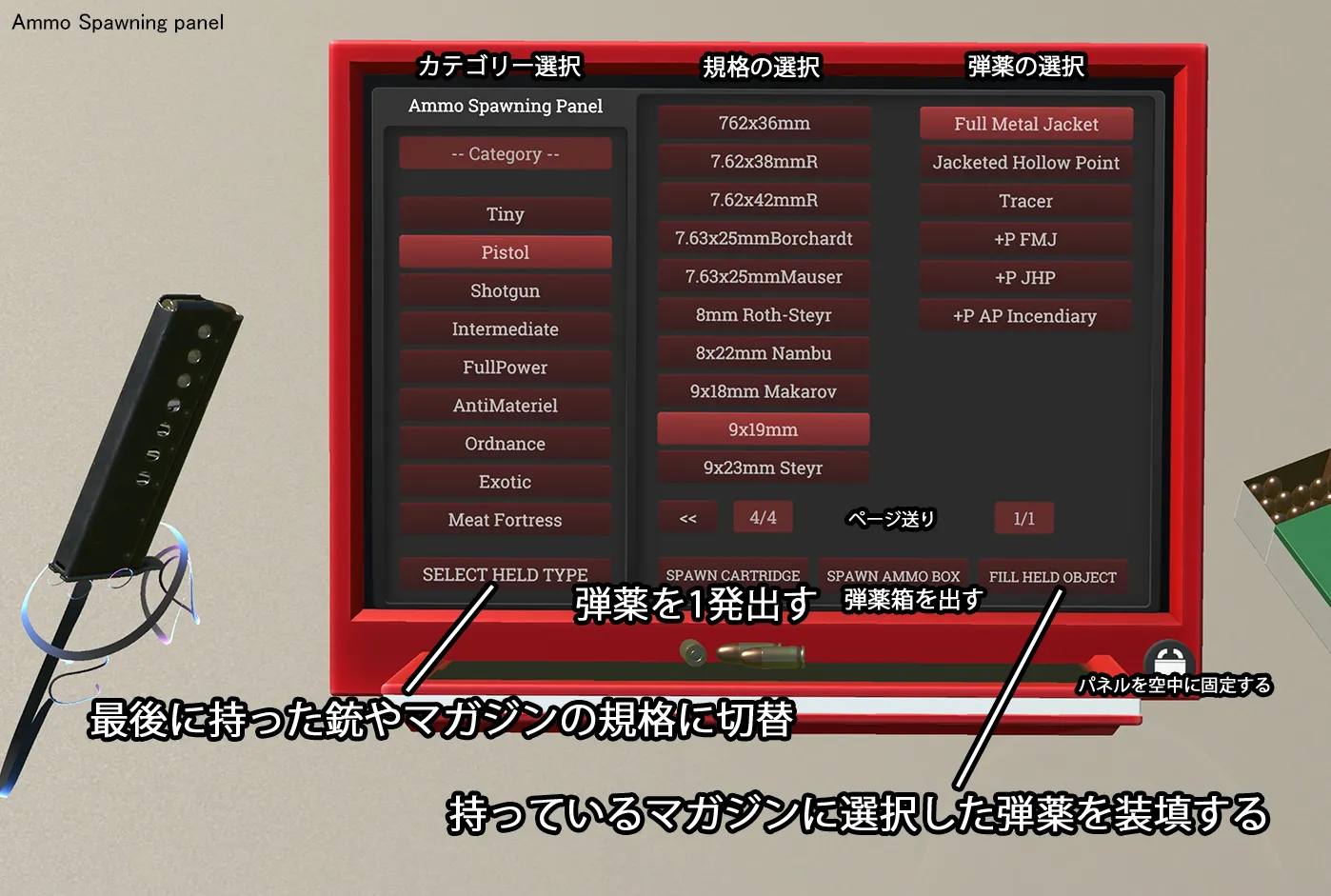
各種弾薬を出すパネル。リストメニューやアイテムスポナーから出せる。開いている弾薬と同じ規格のマガジンやクリップ、スピードローダーを持っているとフル装填するボタンが表示される。銃に装着した状態やショットガンのチューブマガジンでも可。
- Category: 規格を絞るための分類
- Tiny: 小さい
- Pistol: 拳銃弾
- Shotgun: ショットシェル
- Intermediate: 中間
- FullPower: フルパワー
- AntiMateriel: アンチマテリアル
- Ordnance: サポート
- Exotic: SFなど架空のもの
- Meat Fortress: ミートフォートレス
アイテムの操作
弾薬・マガジン
弾を持っている時の操作
- マガジンやチェンバーに近づけて装填
- タッチパッド下(ホールド): 複数の弾薬を持つ
持っている弾薬を同じ規格の弾薬に近づけてタッチパッド下で手元にスタックできる。Tiny/Pistolといった小さい弾で11発、ショットシェル以降の大きいものは6発まで。

- タッチパッド上: 1発ずつ離す
離すときクイックベルトのスロットやつかみ状態にした片方の手にスタックできる。 - タッチパッド左右: スタックして持っている弾の順序を変える
マガジンを持っているときの操作
- タッチパッド上: 弾を1発ずつ抜く
この時に片方の手を近づけて掴みトリガーを押していると落とさず持てる。クイックベルトに近づけて行うと直接ストック可。 - タッチパッド下: 2つ目のマガジンを掴む/離す
マガジンを持った状態で、別のマガジンに近づけてタッチパッド下で2つ目のマガジンを掴む。銃に装着されたマガジンや、クイックベルトにあるマガジンも取り出して持てる。再度タッチパッド下で離す。離す時はそのまま落とす以外に、クイックベルトに入れることができる。マガジンリリース機能のある銃は、マガジンを持って近づけているだけでリリース時に掴める。ドラムマガジンのような大きなマガジンを片手で2つ掴むことはできない。

2つ目のマガジンは左から追加した場合は左側に、右の場合は右側に配置される。
ストリッパー・クリップでの装填
- ボルトを引いてホールドオープンさせる(マガジンに弾薬がない状態でボルトを引くか、ボルトストップがある銃はストップをかける)。
- クリップを銃に取り付ける。
- 弾薬をつかみ銃に向かって押し込む。

- クリップを引き抜く
- クリップを素早く外す方法
- ボルトアクションの場合は、ボルトを前進させると刺さっているクリップが外れる
- 弾薬を押し込んだときに、押し込んだ弾薬を掴んだまま↓をホールドするとクリップを引き抜ける
- 固定マガジンの銃はクリップを使わず一発ずつ装填することもできる。
- 打ち切らずにリロードする場合は、ボルトを引く側のコントローラーでタッチパッドの↓を押しながら引くことで、ホールドオープンさせることができる。(C96を除く)
ボルトストップがない銃で弾薬を追加する方法
- 銃をクイックベルトにつける(もしくはどこかに置く)
- 片手でボルトを開く(1発排出される)
- もう片方の手で弾薬を装填する
ボルトは半開きにすると1発をチェンバーに残したまま装填できる。
Ammo Box (弾薬箱)
弾薬が入っている紙箱。弾薬パネルやTake and Holdのサプライステーションで出すことができる。ラベルの初速と弾頭重量は、ゲーム内の弾道計算で使われているもの。
操作方法
- 持って↑で弾薬を1個出す(マガジンの操作と同じ)
- 端を掴んで箱を引き出す
アタッチメント類
銃のマウントにスコープなどを近づけると取り付け出来る。
- 取り付けたアタッチメントを掴んで
- タッチパッド上: スイッチのON/OFF
- タッチパッド下(ホールド): アタッチメントの移動、取り外し
アタッチメント同士を繋げたものを分解するときは、端から外す。
スコープの操作
- サイトのマウントとレールの接続部分を掴んで…
- ↑: メニューのオン/オフ (値の変更はメニューを指してクリックする)
- ↓: サイトの移動・取り外し
- スコープのダイヤルは直接掴んで回して調節することが出来る。
- スコープはベースゼロ(簡易的な距離設定)、ウィンデージ/エレベーション調整、レティクルの形状や照明の設定などが出来る。
詳細な操作はスコープ参照。
レーザーとライトの操作
- レーザーはスコープと同様にベースゼロの設定が可能。0mは銃身軸と平行。
- ライトは先端を掴んで回転させると、照射範囲を変更できる。
ヘッドアタッチメント
ナイトビジョンゴーグルなどを頭に取り付けできる。
操作
- 持って↑でメニューを開く。メニューではプロファイルや色などを設定できる。
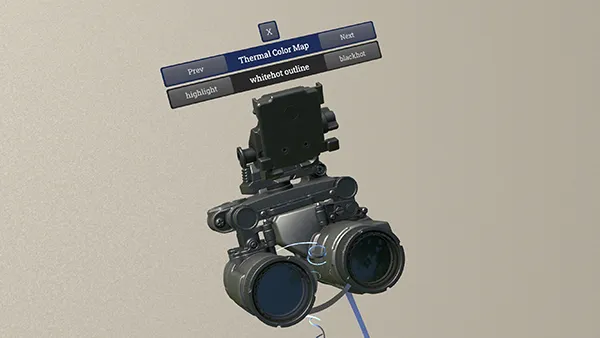
- 持って頭に近づけて取り付け。ヘッドアタッチメントは取り外し直後に再度頭に装着されてしまうのを防ぐため、取り外した時とスポーンした時に2秒間の装着クールタイムがある。
- 装着したヘッドアタッチメントを掴んで…
- ↑: フリップ
- ↓: 取り外し
Long Gun Stabilization (安定化機能)

長銃の手ぶれを防いで狙撃を補助する機能。オプションでオン/オフ、両手を添えて安定などの設定ができる。
操作: 長銃を両手持ちして、フォア側のトリガーをホールド
Bracing system(依託射撃)

環境オブジェクトにフォアエンドを固定する。バイポッドと同等の効果がある。使える場所が限られていることと、前記の安定化機能でも同等の安定性が出せるためほとんど使われない。
操作: 銃を両手持ちしてオブジェクトの10cm以内でフォア側のトリガーをホールドして固定。トリガーをホールドしてからオブジェクトに近づけても固定できる。
銃
以下は例です。銃によって割り当てが変わります。この他にも銃によってサイトやストックなど可動部があります。
セミオートマチックハンドガン
- タッチパッド
- 上: セイフティ
- 左: スライドストップ
- 右: ハンマー
- 下: マガジンキャッチ
操作 (M1911A1の例)
- 発射までの操作はフロントページ参照
- スライドを引いた状態でタッチパッド左を上にスライドするとスライドストップを掛けられる(順序は逆でも可)。下にスライドでリリース。開いたエジェクションポートからチェンバーへ直接弾薬を入れられる。
- スライドは手にしたアイテムや周囲のものに引っ掛けても後退させられる。
- タッチパッド右を下にスライドでハンマーを起こす。上にスライドしたままトリガーを少し引くとデコッキング(ハンマーを戻す)。
- マガジンを抜く前に片方の手を近づけて掴み状態にしていると落とさず受け止められる。
- 銃は両手を近づけると両手持ち状態になり、片手時よりも反動が抑えられる。ハンドガン以外にライフルのような両手持ちの銃でも有効。
リボルバー(スイングアウト)
- タッチパッド
- 上(ホールド): ガンスピン(トリガーあたりを軸に回転させられるようになる)
- 左: シリンダーリリース
- 右: リロード位置に持ち替える(位置はリボルバーの形式によって異なる。スイングアウト方式では左利きなどのリロード用)。この状態で射撃可。
- 下: ハンマーを起こす
操作 (M29の例)
- タッチパッド左でシリンダーをスイングアウトする(ハンマーが起きている場合はロックされてスイングアウトできないのでトリガーを引いて戻す)。
- チェンバーに弾薬を装填する。
- シリンダーを戻す(銃を振るかシリンダーを掴んで戻す。掴んで戻すときはコントローラー同士がぶつからないよう大きく迂回させて反対側へ持っていくようにする)。
- トリガーで撃発。
- 排莢はシリンダーを出してエキストラクターロッドを掴むか、銃を振る。
- スイングアウトしたシリンダーは掴んで回転させられる。
リボルバー(ソリッドフレーム)
- タッチパッド
- 上(ホールド): ガンスピン
- 左: ハーフコックモードに切替
- 右: シリンダーを回転(ハーフコックモード時)
- 下: コッキング
操作 (Single Action Armyの例)
装填
- タッチパッド左でハーフコックモードに切り替える(ローディングゲートが開く)
- 弾薬を1発チェンバーに装填する
- タッチパッド右でシリンダーを回転させて装填を繰り返す
- 全て装填したらタッチパッド左で射撃モードに戻す

射撃(通常)
- タッチパッド下でハンマーをコックする
- トリガーで撃発
射撃(ファニング)
- トリガーを引きながらもう片方の手でハンマー(の上)をはたいて撃発する
排莢
- デコッキング:ハーフコックモード→射撃モードでデコッキング
参考:https://www.youtube.com/watch?v=f7AAdn8Z4bo
オートマチックライフル
- タッチパッド
- 上: ボルトリリース
- 左: セレクター
- 右: ボルトキャッチ
- 下: マガジンリリース(リリースボタンが無い銃はマガジンを掴んで外す)
操作 (M4A1の例)
- マガジンを装着する
- チャージングハンドルを引くと初弾が装填され、同時にハンマーがコッキングされる。
- タッチパッド左でセレクターをセミかフルに切替
- トリガーで撃発
- M4A1は全弾撃ち尽くすとホールドオープンする。マガジンを抜いて新しいマガジンを装着し、ボルトキャッチを押すかチャージングハンドルを引くとボルトが前進して初弾が装填され射撃可能になる。
- ボルトのホールド: 空いた手でチャージングハンドルを引きながらグリップ側タッチパッド右
ショットガン(ブレイクアクション)
- タッチパッド上: トップレバー
操作 (DT11の例)
- タッチパッド上で銃を折る(同時に内部のハンマーがコッキングされる)。
- チェンバーにシェル(弾薬)を装填する。
- 振るかフォアエンドを掴んで銃を戻す。
- トリガーで撃発。
- 発射後開くと撃発されたチェンバーのエジェクターが作動して、空薬莢が自動的に排出される。
- チェンバー内のシェルは掴んで引き出せる。
- ハンマー露出型はタッチパッド下でコッキング。
- DoubleBarrel 1882のような一部のハンマー露出型ブレイクアクションは片方の手をハンマー近くを通過させてコッキングできる。
- バレルを複数持つブレイクアクションショットガンの場合、手にシェルを2発以上持っているときは、一度にすべてのシェルをチェンバーに装填できる。
ショットガン(ポンプアクション)
- タッチパッド上(ホールド): アクションバーロック
- タッチパッド左: セイフティ
操作 (M590A1の例)
- ローディングポートからチューブマガジンへショットシェルを装填する
- フォアエンドを前後させチェンバーへ装填する。同時にハンマーがコッキングされる。
- コックした状態からはロックされて動かない。動かない場合は一度トリガーを引くか、アクションバーロックで自由に操作できるようになる。
- タッチパッド左でセイフティを解除する
- トリガーで撃発
- フォアエンドは片手でも動かせる。片手でする時はトリガーを引きっぱなしにして振る。
- マガジンが空の状態から即座に撃ちたいときは、ボルトを開いておいてエジェクションポートからシェルを直接1発入れて閉じる。
- チューブフィードショットガンを持っているときに、持っているシェルが2発になるとシェルは2発縦に並ぶ。この状態では素早く装填できる。
Ghost Load (ゴーストロード)
チューブマガジンのショットガンでシェル1発をシェルリフターに追加で持たせる方法。装弾数はマガジン容量+1+1になる(シミュレーションの抜けを利用しているため、実銃のゴーストロードとは手順は異なる)。
手順:
- マガジンにシェルを装填する
- スライドを後退させる (シェルリフターに1発移動する)
- エジェクションポートからチェンバーにシェルを1発装填する
- スライドを前進させる
- マガジンに1発分の余裕ができているのでローディングポートからシェルを装填する
ショットガン(セミオート)
- タッチパッド上: ボルトリリース
- タッチパッド左: セイフティ
操作 (M1014Aの例)
- ローディングポートからチューブマガジンへショットシェルを装填する
- チャージングハンドルを引いて初弾を装填する
- タッチパッド左でセイフティを解除
- トリガーで撃発
- 撃ち尽くすとホールドオープンする。エジェクションポートからシェルを直接1発入れてボルトを閉じ、再度チューブマガジンへ装填する(チューブマガジンの場合はマガジンへ装填してからホールドオープンしたボルトを閉じてもマガジンからシェルが引き出されない)。
ボルトアクションライフル
- タッチパッド
- 左: セイフティ
- 右: クイックボルト/スライドボルト
- 下: マガジンリリース
操作 (Sako85の例)
- マガジンを装着する
- フォアエンドを持ち、空いた手でボルトハンドルを上げて引いて戻すとチェンバーへ装填される。同時にファイアリングピンがコッキングされる。
- タッチパッド左でセイフティを解除
- トリガーで撃発
- 弾薬はチェンバーへ直接装填できる。
クイックボルト
ボルトを素早く操作するためのもの。
操作: 銃を両手で保持した状態から、グリップ側のタッチパッド右でボルトハンドルに持ち替え。コントローラーを上げて引いて戻して装填。ストリームラインドの場合はフォア側B/Y。
スライドボルト (クラシックシミュレーション専用)
バイポッド使用中に有効になるジェスチャー入力。通常の操作ではボルトハンドルからグリップに持ち換えるときに銃のアングルが変わってしまう。これを防ぐためにコントローラーを動かさないでタッチパッド/ジョイスティックでボルトを操作する。
操作: タッチパッドを右から反時計回りに90°スライドするとボルトが後退する。そのまま元の位置まで逆にスライドすると前進して閉じる。Questコントローラーはスティックの押し込み不要。Indexコントローラーは右から↓↑。スライドボルトでは、誤操作でボルトが半開きにならないように、ハンマーがコックされているとボルトを動かせなくなる。
チェンバー内の弾薬を排出すると同時に掴む
ボルトハンドルを掴んでいる側のタッチパッド↓(ストリームラインドの場合はA/X)をホールドして、ボルトハンドルを引く。
レバーアクション
- 以下のいずれかの方法でコッキングできる。
- コックされているときはアクションにロックがかかる。このロックはフォアエンド側のトリガーを引いたままにすると解除できる。
又は、グリップ側のタッチパッドを押しながらフォアハンド側を引き、レバーを起こした状態のままグリップ側を離すことで、ホールドオープン状態にできる。 - 片手で持っているときは、タッチパッドクリックでアクションを閉じることができる。
マシンガン(ベルト給弾方式)
- タッチパッド左: セレクター
- バイポッド: 付け根を掴んで展開/折り畳み
操作 (M60の例)
- 銃に弾薬ボックスを取り付ける
- コッキングハンドルを引く
- カバーの後端を掴んで開く
- 弾薬ボックスから弾帯を引き出して給弾トレイに乗せる
- カバーを閉じる
- タッチパッド左でセイフティを解除
- トリガーで発射
弾薬ボックスを途中で外す
- カバーを開く
- 弾帯を外して弾薬ボックスに戻す
- 弾薬ボックスを外す
フリントロック式
- フリズン: 掴むか、コントローラーを通過させて開閉。
- コック: タッチパッド左(右)/Bでハーフコック、タッチパッド下/Aでフルコック。
- フリント: スクリューを掴んで緩めると外せるようになる。使用回数制限あり。
射撃の手順 (フラスコと弾丸を使う例)
Flask(フラスコ): 火薬入れ。蓋を掴んで開ける。下に向けるか、トリガーで黒色火薬を出す。ハーネス有効。火を近づけると爆発する。
- フラスコの蓋を開けてマズルから火薬を入れる
- 弾丸をマズルに入れる
- ラムロッドを引き抜いて弾丸を奥まで押し込む
- ラムロッドを戻す
- タッチパッド左(右)でハーフコックにする。ハーフコックポジションではセーフティがかかる。
- フリズンが閉じていたら開く
- 火薬をパンに入れる。点火薬が多いほど発射までの遅延が長くなる。
- フリズンを閉じる(コントローラーを通過させる)
- タッチパッド下でフルコックにする
- トリガーで発射
射撃の手順 (ペーパーカートリッジを使う例)
PaperCartridges(ペーパーカートリッジ): 弾丸と1発分の火薬をまとめたもので、発射までの準備を短くできる。口元へ持っていって噛み切る。下に向けるか、トリガーで火薬を出す。
- ハーフコックにする。
- フリズンが閉じていたら開く
- ペーパーカートリッジを口元へ持っていって噛み切る
- ペーパーカートリッジから火薬を出してパンに入れる。
- フリズンを閉じる(コントローラーを通過させる)
- ペーパーカートリッジの残りの火薬をマズルから入れる
- ペーパーカートリッジもマズルに入れる
- ラムロッドを引き抜いてマズルに差し込み、ペーパーカートリッジを奥まで込める
- ラムロッドを戻す
- フルコックにする
- トリガーで発射
異常動作のパターン
- 発射薬だけを発射(焼夷効果あり)
- バレル内の火薬やパンの火薬に火を近づけて点火
- ラムロッドを発射
- 複数の弾を装填(発射に高い圧力が必要になって破裂・停弾しやすくなる)
- 弾丸を先に込める、もしくは発射薬不足で停弾(使用不能)
- 発射薬過剰で発砲時に手から銃が抜ける、もしくはバレルが破裂(使用不能)
参考: H3VR Early Access Update 81! - At Last! A Muzzle-loading Flintlock!
オプション

リストメニューから設定変更に使うオプションパネルを呼び出せる。オプションパネルは右下のボタンで空中に固定できる。
Movement Mode & Settings (移動モードと設定)
移動モードは7種類から選択できる。ストリームラインドは、すべての移動モードでスティックが移動に割り当てられる。
- 次の移動モードは壁との衝突及び重力が無効
Teleport, Dash, Joystick Teleport, Linear Slide To Point - 次の移動モードは壁との衝突及び重力が有効 (プレイヤーは足場のない場所では落下する)
ArmSwinger, Classic TwinStick, Single Touchpad/Joystick - 次の移動モードはストリームラインドでは使用できない
Joystick Teleport, Linear Slide To Point, Single Touchpad/Joystick
Teleport To Point (テレポート)
標準のテレポート方式
オプション
- Teleport Mode (標準/フロントフェーシングモード)
- Playspace Extent Visibility (テレポート地点を指示する時のプレイエリアの表示)
- Axial Origin (コントローラーの方向でポイント指示/頭の方向でポイント指示)
Dash(Super Fast Slide) (ダッシュ)
ダッシュエフェクトが付いたテレポート。位置を見失いにくい。
オプション
- Axial Origin (コントローラーの方向でポイント指示/頭の方向でポイント指示)
Joystick Teleport (ジョイスティック・テレポート)
フロントフェイシング・テレポートとも書かれる。移動と同時にゲーム内での向きを変更することで正面のセンサーに向いたまま移動できる。正面にセンサーを設置するRift向け。
- ↓/↑: 移動
- ←/→: スナップターン
操作
- 移動ボタンを押すとスティック/タッチパッドが移動モードになる(移動モード中のスティックはスティックを利用したアクションが使えなくなる)
- スティックを↑か↓に倒したままにするとポインターが出る
- ポインターを移動先に合わせる
- スティック倒をしたまま、移動先で向きたい方向にスティックを回転させる
- スティックを離す
Linear Slide To Point (ポイント指示によるスライド)
指示したポイントへスライド移動する。
オプション
- Axial Origin (コントローラーの方向でポイント指示/頭の方向でポイント指示)
- Teleport Mode (スライド速度)
ArmSwinger *snort* (アームスインガー(腕振り))
移動ボタンを押しながら腕を前後に振ると、コントローラーの向く方向へ移動する。両方のコントローラーを同時に使うと速度が合成される。移動ボタンを押しながら両方のコントローラーを振り上げるとジャンプ。
オプション
- ArmSwinger Jump (Hold buttuns and pump both controllers upward) (ジャンプの有効/無効)
- ArmSwinger Turning Mode (Index/WMR Only, Uses Joysticks) (ターンモード (Index/WMR専用。ジョイスティックを使用))
- Disabled (無効)
- Snap Turn (スナップターン)
- Smooth Turn (スムーズターン)
- ArmSwinger Base Speed (Left Hand) (移動ボタンをホールドすると腕を振らずに進める。左コントローラー用)
- Off (無効)
- Sneak(遅い) ~ Blazing(速い)
- ArmSwinger Base Speed (Right Hand) (上に同じ。右コントローラー用)
Classic TwinStick (ツインスティック (スライド))
ジョイスティックによる2軸スライド移動。IndexやWindowsMRのように2軸入力を二つもつコントローラー向けで、スティックでの移動とタッチパッドによる銃の操作が同時にできる。操作モードがClassic SimulationのQuestやVIVEの場合は、銃の操作と移動モードの切替方式になる。
オプション
- Movement Speed: (移動速度)
- 「Slow」→「WTF bro」の順で速くなる。Perma sprintはスプリントへのスイッチなしで最速が常にスプリントの速度になる。
- Controller Forward/Side Root: (try em all out!) (移動時に進行方向の基準にするもの。全て試して合うものを見つけると良い。)
- Standard (コントローラー方向に移動。コントローラーの角度で速度が変わり、持った銃が水平のときが最速)
- Onward (コントローラー方向に移動。コントローラーの角度で速度が変わり、グリップを寝かしたときが最速)
- XZ Hand (コントローラー方向に移動。コントローラーを傾けても移動速度は変わらない)
- XZ Head (頭向に移動)
- TwinStick Sprint Mode (スプリントのスイッチにするもの)
- Left Stick Click (左スティッククリックでスプリント)
- Right Stick Forward (右スティックを前に倒してスプリント)
- TwinStick Sprint Toggle Mode (スプリントの切替方式)
- Hold To Sprint (スティック押し込みホールド)
- Toggle On /Off (スティックを押し込むたびにスプリントを切替)
- TwinStick Turning Mode(ターンモード)
- Disabled (無効)
- Snap Turn (スナップターン)
- Smooth Turn (スムーズターン)
- TwinStick Left/Right Handedness (利き手設定)
- Touchpad Movement Mode: (Vive Only) (タッチパッド移動モード(Vive専用))
- On Touch (タッチパッドに触れた瞬間移動)
- On Click Hold (タッチパッドをクリックして移動)
- TwinStick Jump(ジャンプの有効/無効)
Single Touchpad/Joystick (シングル タッチパッド/ジョイスティック (スライド))
タッチパッド/ジョイスティックによる2軸スライド移動。移動ボタンを押した側のタッチパッドが移動モードになる。ダブルクリックでスプリント(走る)。移動モード中のタッチパッドはタッチパッドを利用したアクションが使えなくなる。コントローラーに2軸入力を一つだけ持つQuestやVIVE向け。
オプション
- Movement Speed: (移動速度)
- 「Slow」→「WTF bro」の順で速くなる。Perma sprintはスプリントへのスイッチなしで最速が常にスプリントの速度になる。
- Controller Forward/Side Root: (try em all out!) (移動時に進行方向の基準にするもの。全て試して合うものを見つけると良い。)
- Standard (コントローラー方向に移動。コントローラーの角度で速度が変わり、持った銃が水平のときが最速)
- Onward (コントローラー方向に移動。コントローラーの角度で速度が変わり、グリップを寝かしたときが最速)
- XZ Hand (コントローラー方向に移動。コントローラーを傾けても移動速度は変わらない)
- XZ Head (頭向に移動)
- Lateral(X) Axis: (What dows left/right do?) (X軸の挙動)
- Lateral Is Strafe (左右で横へ移動)
- Lateral Is Snapturn (左右でスナップターン)
- Left/Right Is Smoothturn (左右でスムーズターン)
- Touchpad Movement Mode: (Vive Only) (タッチパッド移動モード(Vive専用))
- On Touch (タッチパッドに触れた瞬間移動)
- On Click Hold (タッチパッドをクリックして移動)
Global Movement Options (移動全体のオプション)
- A/X Button Function (Rift/Index Only) (A/Xボタンの機能 (Rift/Index専用))
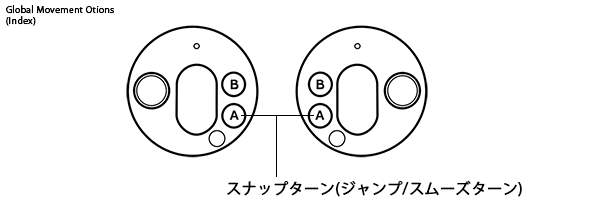
- Disabled (無効)
- Snapturn (スナップターン)
- Jump (experimental) (ジャンプ)
- Smoothturn (In Smooth Loco Only) (スムーズターン (スライド移動専用)
- Snap Turn Angle Increment (スナップターンの角度)
- 90°~5°
- Smooth Turn Speed (Degrees per second) (スムーズターンの速度 (deg/s))
- 360 dps~ 90 dps
Input & Control Options (入力 & 操作オプション)
- Use Easy(Non Physical)Mag Loading (物理を無視してマガジンを銃へ重ねるだけで装着する)
- Use Alternate Magazine Pose Angle (マガジンを装着する時にコントローラー同士が干渉しないように平行に離れた位置で持つ)
- Use Virtual Stock(incompatible with Gunrig mode) (バーチャルストック。ストックのある銃を両手で持ってHMDの近くで構えると、HMDの位置が合成されて安定に使われる。Gunrig modeとは排他)
- Use Gun Rig Mode(Fixed Aim Angle) (両手持ちの際にフォアグリップ側のコントローラーの位置や角度を影響させない。(ガンリグ/ストック)利用者用のオプション。))
- Haptic Buzz For Interactions (コントローラーの振動の有無)
- Wrist Menu Mode (リストメニューを表示するコントローラー)
- Both Hands (両方)
- Right Hand (右のみ)
- Left Hand (左のみ)
- Grip Button Drop Mode (Vive Style Grab Only) (グリップボタンで銃を離す方法 (Vive方式専用))
- Instant (即離す)
- 1 Second Hold (1秒間ホールドで離す)
- Double Click (ダブルクリックで離す)
- Grab Style (How do you pickup, hold and drop objects) (オブジェクトを掴む/離す方法)
- Platform Default (使用中のコントローラーに準じた方式)
- Force Rift Style (Rift方式を強制。グリップボタンで掴んで離す)
- Force Vive Style (VIVE方式を強制。トリガーで掴んでグリップボタンで離す)
- Grabbity Physics Grab (HL:Alyx style) (実験的なハーフライフ アリックス式のグラビティグラブ)
操作方法:- 手のひらをアイテムに向けると青いマーカーが表示される
- トリガーを引くとマーカーがオレンジになる
- 手をひねるか引くとアイテムが飛んでくる
- トリガーを引き直して掴む
- Grabbity Physics Flick Button (グラビティグラブをトリガーで使う/グリップボタンで使う)
- Enable Super Advanced Tracked Meat Technology (Index Only) (ソーセージ出できた指を表示する。Indexコントローラー専用)*2
Graphics Options (グラフィックスオプション)
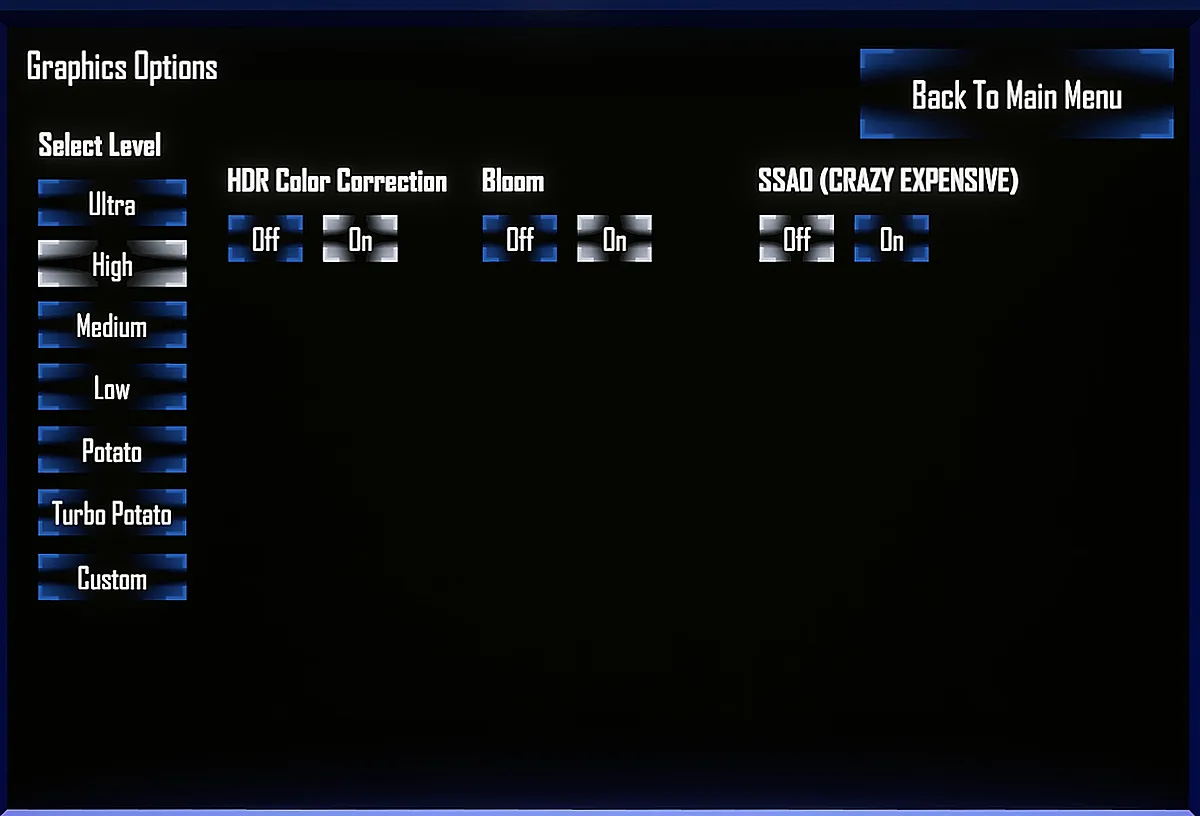
映像品質に関係するオプション。ゲームが重いときに調節すると負荷を下げられる。
- Select Level (品質レベル選択)
- HDR (自然な輝度を再現する。負荷増。)
- Bloom (光があふれる効果を付ける。負荷増。HDRとBloomは有効が前提でデザインされている。)
- SSAO (環境光を遮って自然な影をつける。超高負荷。)
Firearm & Object Options (火器 & オブジェクトオプション)
- Hide Controller Geo When Holding Object (物を持った時コントローラーを描画しない)
- Magazine Palming (マガジンを2つ持つ)
- Smart Ammo Palming (弾薬をクイックベルトから取り出す時に、手に持っているマガジンの空き容量に合わせた数を出す)
- Break-action Multi-Chambering (複数のチェンバーを持つブレイクアクションに、手に持っている複数の弾薬を一度に装填する)
- Bolt Action Firing Hand Cycling Mode (ボルトアクションを手で持っているときのボルトの操作方式。手で持っている状態でもスライドボルトを強制できる。)
- Tracer Color Override (トレーサーの色を上書きする。Noneでトレーサー本来の色。複数の色はランダム。)
- Draw Bullet Trails (弾の軌跡の表示)
- Bullet Trail Decay Time (弾の軌跡が消えるまでの時間)
- Object-to-Hand Connection Mode (手とオブジェクトとのコネクションモード。変更の反映にはシーンのリロードが必要)
- Direct (標準の方式。手にしたオブジェクトが正確に追従する。テレポート時に推奨)
- Floating (銃に多くのアタッチメントを付けたときの負荷が軽減される。また、手にしたオブジェクトと他のオブジェクトとの干渉が正確になる。ただしスライド移動をした時にオブジェクトが遅れて追従するので狙いにくくなる。ダッシュか腕振り移動時に推奨)
Simulation Options (シミュレーションオプション)
- Gravity For Physical Objects (物理オブジェクトの重力加速度)
- Gravity For Player (プレイヤーの重力加速度)
- Gravity For Ballistics (弾道の重力加速度)
重力加速度は以下の4種類から選択できる。- Realistic: リアリスティック。弾道のデフォルト値。参考値として地球9.8 m/s^2。プレイヤーをリアリスティックにするとジャンプやグラップルで移動しにくくなる。
- Playful: プレイフル。プレイヤーとオブジェクトのデフォルト値で、地球と火星(火星3.7 m/s^2)の中間ほど。
- Moon: 月。参考値1.6m/s^2
- None: 重力加速度なし
- Spent Casing Despawn Time (空薬莢が消えるまでの時間)
- Hit Decals (弾痕の有無)
- Bullet Hit Sounds (弾丸が物に当たった時の音の有無)
- Max Hit Decals (Note some decals may be inside walls) (最大の弾痕の数(壁の中にできる弾痕もあるかもしれない))
- Player Hit Effect (プレイヤーがダメージを受けた時の視覚効果)
- Standard (標準のフラッシュ)
- Light (薄いフラッシュ)
- Sound Only (音のみ)
- Sosig Chunks On Link Splode? (Sosigの部位を破壊したときの肉片の有無。OFFにすると負荷軽減になる。)
- Sosig Clowns? (Sosigに鼻が付きハッピーな雰囲気になる。倒すとマスタードの代わりに紙吹雪が出る。2019エイプリルフールで追加された。顔の向きがわかりやすいというメリットがある。)
Quickbelt Options (クイックベルトオプション)

クイックベルトの右利き左利き切替と種類の選択
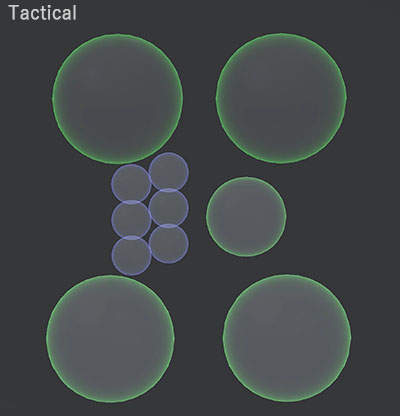
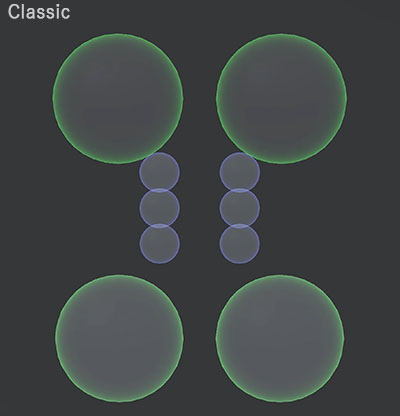
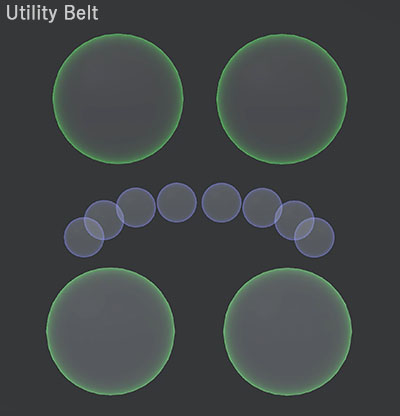
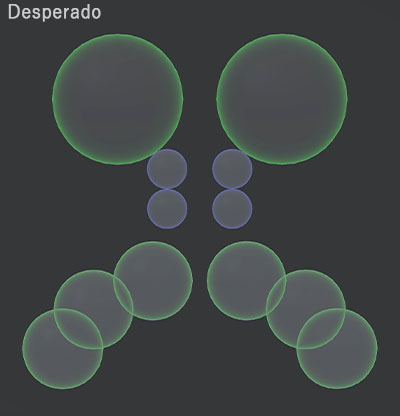
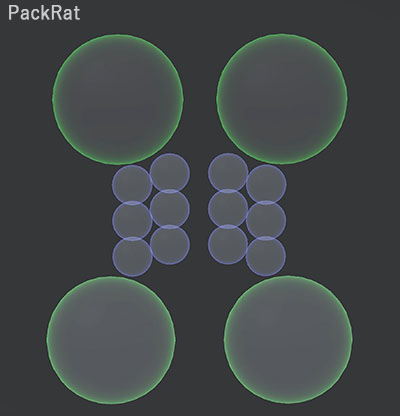
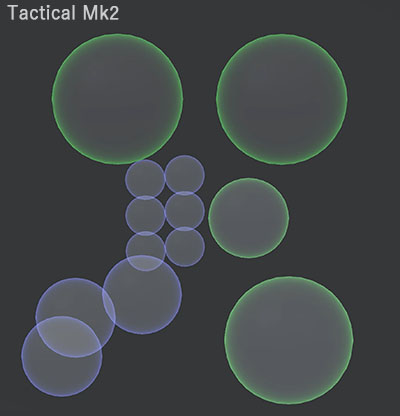
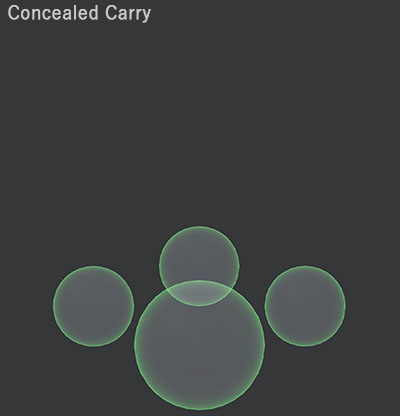
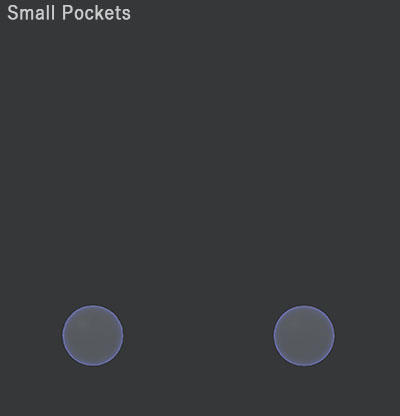
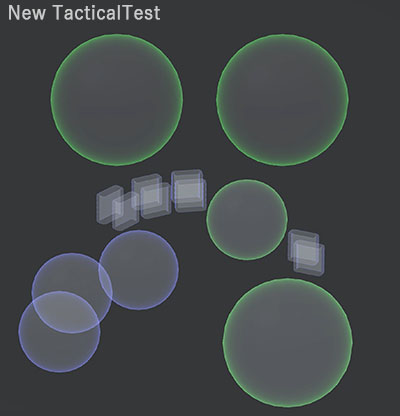
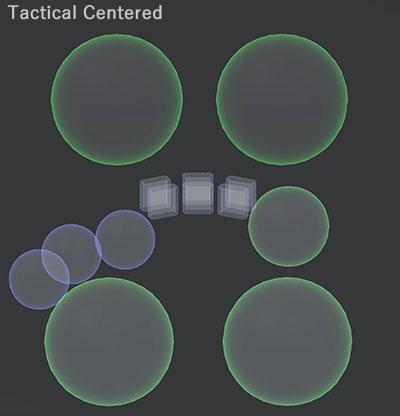
緑:長銃が入る大きいスロット
青:短銃やマガジンが入る小さいスロット
スロットサイズ表
| 名称 | スロット数 | 備考 | ||||
| S | M | L | XL | 合計 | ||
| Tactical | 0 | 6 | 3 | 2 | 11 | デフォルトのクイックベルト |
|---|---|---|---|---|---|---|
| Classic | 0 | 6 | 2 | 2 | 10 | 初期に実装されたクイックベルト |
| Utility Belt | 0 | 8 | 2 | 2 | 12 | |
| Desperado | 0 | 4 | 6 | 2 | 12 | 長銃が入るスロットが計8ヶ所と最も多い |
| PackRat | 0 | 12 | 2 | 2 | 16 | スロットが最も多い |
| Tactical Mk2 | 0 | 9 | 2 | 2 | 13 | |
| Concealed Carry | 0 | 0 | 4 | 0 | 4 | |
| Small Pockets | 0 | 2 | 0 | 0 | 2 | |
| New TacticalTest | 8 | 3 | 2 | 2 | 15 | |
| Tactical Centered | 6 | 3 | 3 | 2 | 14 | スロットのサイズと数のバランスが取れている |
凡例: S=マガジンポーチ, M=ポケット, L=胸と腰, XL=肩
サイズは肩が最も大きい。この他にすべてのクイックベルトには背中にバックパック用のスロットがある。
Misc. Options (その他の機能)
- Core Control Mode (コントロールモード。FrontPage参照)
- Original (クラシック シミュレーション)
- Streamlined (ストリームラインド)
- Explosion Shock Visual Warp (爆風で映像にワープ(歪み)効果)
- Explosion Shock Vignetter (爆風で映像にビネット(周辺減光)効果)
- Sonic Overload (爆風で難聴)
- Sonic Overload Ringing (爆風で耳鳴り)
- Controller Display Override (コントローラー表示オーバーライド。ゲーム内で表示されるコントローラーのモデルを任意に選択できる。この機能はデバッグ用、もしくはQuest 3をVirtual Desktopで使うときのもの。適用するにはシーンのリロードが必要。)
- None
- Vive
- Vive Cosmos
- Rift
- Rift S
- Quest 2
- Quest 3
- WMR
- HP Rv2
- Index
Hand Smoothing & Filtering (ハンドスムージング & フィルタリング)
- Hand Filtering Mode (ハンドフィルタリングモード)
コントローラーのトラッキングのエラーによるぶれを補正して、持っているオブジェクトを安定させる機能。手の揺れも若干抑えられる。- Raw Input (フィルターなし)
- Smooth Guns Only (銃に適用)
- Smooth All Objects (全てのオブジェクトに適用)
- Long Gun Stabilization (helps with sniping) (ロングガン・スタビライゼーション)
ストックのある長銃用の安定機能。狙撃を補助する。デメリットとして銃の追従に遅延が発生する。
有効にしている時は、「銃を持ってストックを肩につけている」「銃がリコイルから復帰している」という2つの条件が揃ったときに安定する。- Disabled (無効)
- When Trigger Held (フォア側のトリガーのホールドで有効。レバーアクションのロック解除機能は使えなくなる。)
- Always On (常に有効)
- Pistol Grip Two Hand Stabilization (ピストルグリップ・ツーハンド・スタビライゼーション)
Long Gun Stabilizatonと同等の安定機能で、ハンドガンを持つように銃のグリップに両手を近づけていると安定する。ピストルグリップとあるがピストルグリップ限定ではなく、ストックの有無に関わらずすべての銃で有効。デメリットとして銃の追従に遅延が発生する。
Optics & Night Vision Settings (オプティクス & ナイトビジョン)
- Scope Dial Auto Menu Open (スコープの物理ダイヤルを操作したときに、スコープメニューを自動で開く)
- Scope Exit Pulil Simulation (スコープの射出瞳シミュレーション)
- Realistic: 現実と同等の射出瞳。アイボックスが小さく、接眼レンズと目の位置を厳密に合わせないとケラれやすい。
- Playful: 現実よりゆるいデフォルトの設定値。
- Easy: 目の位置で像が変化せずディスプレイのようになる。
- Scope Parallax Simulation (スコープのパララックスシミュレーション。目の位置が光軸から上下左右にズレたときのレティクルと像の視差。
- Scope Recursive Rendering (VERY EXPENSIVE) (スコープの再帰的レンダリング。1以上に設定することで、数値+1個分のスコープを連結して見通すことが出来る。超高負荷。)
- Night Vision Streaking / Burn-In (turn off if on low spec) (ナイトビジョンのブラーと焼付き (低スペックマシンならオフ))
- Night Vision Post Quality (ナイトビジョンのポストエフェクトの品質)
- Reflex Reticle Color Override (リフレックスサイトのレティクルの色を上書きする。Noneで本来の色。)
コメント
- クオリティ -- 2021-06-11 (金) 12:39:33
- 画質 -- 2021-06-11 (金) 12:39:41
- 先日のアップデート以降oculusコンのスティックでviveコンのタッチパッドと同様の操作ができなくなったのですが、どこの設定を変えれば戻せるのでしょうか。 -- 2021-08-07 (土) 02:09:04
- ベータなしとTake & HoldブランチのアルファバージョンをOculus 2のAir Linkで試しましたが、私の環境ではクラシックシミュレーションは使えました。ゲームファイルの整合性確認をしても戻らなければ公式のバグレポートで聞くといいかもしれません。 -- 2021-08-11 (水) 20:37:37
- ↑なぜか操作方式がストリームラインドになっていたことに気が付いていないだけでした…お答えいただきありがとうございました -- 2021-08-13 (金) 00:23:18
- oculusコントローラーでスライドストップはできますか? -- 2021-10-27 (水) 03:45:27
- クラシックシミュレーションならスティックを左に倒してクリックしながら上、ストリームラインドではできません。 -- 2021-10-29 (金) 16:40:26
- レバーアクション系の銃ですが、フォア側のトリガーを引いてもレバーロックが解除されないようです。もしかしたら、自分の環境だけ・・・? -- 2021-11-18 (木) 10:35:39
- Update 100のalphaのオプション"Long gun Stabilization"を"When Trigger Held"にしていると効かなくなります。オプションの名前は変わってるかもしれません。 -- 2021-11-20 (土) 22:07:37
- ご教授助かります。"Allways"(だったかな?)に設定したところ、解決しました。 -- 2021-11-22 (月) 00:51:53
- Update 100のalphaのオプション"Long gun Stabilization"を"When Trigger Held"にしていると効かなくなります。オプションの名前は変わってるかもしれません。 -- 2021-11-20 (土) 22:07:37
- スナイパーレンジで、グラフィックオプションのSelect LevelがUltraで、HDRとBloomとSSAOをオンにすると、ターゲットシートの弾痕が直近の赤色表示のもの以外(つまりそれ以前の弾痕)の表示がされなくなるのですが、原因がおわかりの方はいらっしゃいますでしょうか? -- TAMA? 2022-05-10 (火) 09:32:07
- 同様の症状が報告されてますね。未解決のようです。https://steamcommunity.com/app/450540/discussions/1/4944391335282038958/ -- 2022-05-12 (木) 22:02:55
- ご指摘ありがとうございます。開発者と思しき方には伝わっているようですね。4ヶ月近く未解決ということは放置か技術上修正不能ということでしょうか。設定を落とすと問題ないので気長に待つしことにします。ありがとうございました。 -- TAMA? 2022-05-14 (土) 09:31:55
- Quest3の左コントローラスティックで移動、右コントローラースティックで銃操作(クラシック)みたいな振り分けはできない? -- 2024-10-05 (土) 04:22:25
- クラシックモードのシングル タッチパッド/ジョイスティック移動か、ツインスティック移動がそれに近いです。YかBを押したコントローラーが移動モードになります。ただ移動モードにし方でスポーンロック操作とかができなくなるので操作しづらいと思いました。 -- 2024-10-05 (土) 11:23:53
- ホーム画面に戻れません。どうしたら良いでしょうか -- 2025-07-09 (水) 12:34:14
- この操作 (Link先参照) で戻れないでしょうか? -- 2025-07-09 (水) 13:25:18